목차

Dr.Fone
효과: 불완전하지만 수많은 유용한 기능을 제공합니다. 가격: 특정 도구를 구입하려면 $29.95부터 시작합니다. 사용 편의성: 명확한 지침으로 매우 사용하기 쉽습니다. 지원: 24시간 이내에 빠른 이메일 응답요약
Wondershare Dr.Fone 은 다재다능한 소프트웨어입니다. iOS 및 Android 장치에서 데이터를 관리하기 위한 것입니다. 삭제된 파일을 복구하고, 저장된 데이터를 백업하고, 다른 장치로 복원할 수 있습니다. 또한 Dr.Fone은 잠금 화면 제거, 루팅, 화면 녹화 등과 같은 여러 가지 유용한 도구를 제공하여 휴대폰이나 태블릿을 관리하는 데 도움을 줍니다. 이 리뷰에서는 데이터 복구 기능에 초점을 맞출 것이며, 아마도 이것이 프로그램을 사용하려는 이유일 것입니다.
테스트 중에 데이터 복구가 잘 진행되지 않은 것으로 나타났습니다. "복구"된 사진은 실제로 장치 자체에 남아 있는 사진이었습니다. 일부 복구된 사진은 원본과 동일한 품질을 갖지 못했습니다. Dr.Fone은 북마크 및 연락처와 같은 몇 가지 다른 항목을 복구할 수 있었지만 프로그램이 찾기 위해 의도적으로 삭제한 테스트 파일은 손실되었습니다. 마일리지는 다를 수 있습니다.
아래에서 조사 결과에 대한 자세한 내용을 공유하겠습니다. 데이터 복구는 Dr.Fone이 제공하는 많은 기능 중 하나일 뿐이라는 점은 주목할 가치가 있습니다. 지금 우리가 그것들을 모두 검토하기에는 너무 많은 것입니다. 우리는 올인원을 좋아한다는 점에 유의해야 합니다.앨범에서. 약간의 복잡성을 추가하기 위해 중요하지 않은 일부 연락처도 제거했습니다.
그런 다음 "기기의 기존 데이터" 옵션을 선택 취소하고 시작을 클릭했습니다. 다음은 진행 중인 스캔의 스크린샷입니다. 프로세스를 완료하는 데 거의 동일한 시간이 걸렸습니다.

결과는? 몇 개의 Safari 책갈피만 발견되어 나열되었으며 언제 삭제했는지 모르겠습니다. 가장 놀랐던 점은 삭제된 사진, 동영상, 연락처가 하나도 발견되지 않았다는 것입니다. dr.fone은 확실히 이 테스트에 실패했습니다.

테스트 3: Android용 Dr.Fone으로 Samsung Galaxy에서 데이터 복구
Android 버전의 경우 최대한 많이 다루도록 하겠습니다. 검토의 이 부분에서는 데이터 복구에만 집중할 것입니다. Dr.Fone은 대부분의 삼성 및 LG 기기뿐만 아니라 여러 구형 Android 기기와도 호환됩니다.
프로그램을 테스트하기 위해 Dr.Fone에서 일부 연락처, 문자 메시지, 통화, 사진 등을 구성했습니다. 내가 삭제 한 삼성 갤럭시. 프로그램에 가능한 최상의 시나리오를 제공하기 위해 데이터를 삭제한 직후 스마트폰을 스캔하여 덮어쓸 가능성을 낮추었습니다.
참고: 이 프로그램은 Android용으로 판매되고 있지만 작동하지 않습니다. 모든 Android 기기에서. 장치가 dr.fone과 호환되는지 확인하려면 먼저 평가판을 사용하십시오. 또는 여기에서 기기를 확인할 수 있습니다.모델이 지원됩니다.

Dr.Fone의 시작 창에는 선택할 수 있는 많은 기능이 표시됩니다. 프로그램이 추가 파일을 다운로드해야 하므로 기능을 처음 사용할 때 인터넷에 연결되어 있어야 합니다.

Dr.Fone의 데이터 복구 기능을 테스트해 보겠습니다. 작동하려면 스마트폰을 구성해야 합니다. Dr.Fone이 장치를 변경할 수 있도록 하려면 USB 디버깅을 활성화해야 합니다. 프로세스는 기기 모델마다 다르게 보이지만 지침은 매우 유사해야 합니다.
앱에는 대부분의 Android 버전에서 USB 디버깅을 활성화하는 방법에 대한 매우 명확한 지침이 있습니다. 먼저 설정으로 이동한 다음 '전화 정보'를 클릭합니다. 이제 "빌드 번호"를 찾아 7번 탭합니다. 그러면 개발자 옵션이 일반적으로 "전화 정보" 텍스트 바로 위에 있는 설정 메뉴에 나타납니다. "개발자 옵션"을 클릭한 다음 오른쪽 상단 스위치를 클릭하여 설정 변경을 활성화합니다. 마지막으로 아래로 스크롤하여 "USB 디버깅"을 찾아 활성화합니다.
올바르게 수행했는지 확인하려면 USB를 통해 스마트폰을 컴퓨터에 연결하고 휴대폰 화면에 알림이 있는지 확인합니다. USB 디버깅이 작동 중임을 나타냅니다.

USB 디버깅을 올바르게 구성했으면 스마트폰을 컴퓨터에 연결합니다. 자동으로 연결되어야 합니다. 그렇지 않은 경우 다음을 클릭합니다. 그러면 Dr.Fone이 드라이버를 설치합니다.몇 초만. 설치가 완료되면 복구할 데이터 유형에 대한 옵션이 제공됩니다. 나는 모든 것을 선택하고 어떤 일이 일어나는지 보기로 결정했습니다. 완료되면 "다음"을 클릭하기만 하면 됩니다.

Dr.Fone이 장치를 분석하며 약 5분이 소요됩니다. 또한 사용 가능한 경우 루트 권한을 요청하며 스마트폰 자체에서 승인해야 합니다. 우리 기기는 루팅되었고 삭제된 데이터를 복구하는 데 도움이 되기를 바라며 권한을 부여했습니다.

분석이 완료되면 자동으로 기기 스캔을 시작합니다. 우리 장치에는 microSD 카드가 연결되지 않은 16GB의 내부 저장소만 있었습니다. Dr.Fone은 스캔하는 데 문제가 없었습니다. 프로세스를 완료하는 데 6분밖에 걸리지 않았습니다.

Dr.fone은 4.74GB에 달하는 약 천 개의 파일을 찾았습니다. 안타깝게도 문자 메시지나 통화 기록을 복구할 수 없었습니다. 내 테스트 연락처를 찾았지만 아무 것도 찾을 수 없었습니다. 상단에서 "삭제된 항목만 표시" 옵션을 켰지만 여전히 연락처는 없습니다. 분명히 발견된 연락처는 여전히 스마트폰에 있었습니다. 왜 그것들이 여전히 스캔에 포함되어 있는지 이해할 수 없고 그 기능을 많이 사용할 수 없다고 생각합니다.

갤러리에 가보니 수많은 사진이 있었습니다. 일부는 카메라로 찍은 사진이지만 대부분의 이미지는 다양한 응용 프로그램의 파일로 구성되었습니다. 찾지 못함내가 찾던 테스트 이미지. 이상하게도 나열된 모든 사진과 이미지 파일은 여전히 장치 자체에 있었습니다. 이러한 파일은 스마트폰에서 삭제되지 않았습니다. Dr.Fone이 찾은 동영상에서도 같은 현상이 나타났습니다. Apple 장치에서 수행한 것과 마찬가지로 Dr.Fone은 여전히 삭제된 파일을 복구하지 못했습니다.
기타 기능

데이터 복구는 Dr.Fone의 많은 기능 중 하나일 뿐입니다. 폰 제공합니다. Dr.Fone for iOS(macOS)의 기본 인터페이스에서 볼 수 있듯이 프로그램의 일부인 기타 여러 작은 유틸리티가 있습니다. 흥미롭게도 오른쪽 하단 모서리는 비어 있습니다. 내 직감은 프로그램에 새로운 기능이 추가될 경우를 대비하여 Wondershare 팀이 의도적으로 그렇게 했다는 것입니다.
- Viber Backup & 복원 – 이 기능을 사용하면 Viber 텍스트, 첨부 파일 및 통화 기록을 백업하고 나중에 복원할 수 있습니다. 파일을 다른 Apple 장치로 복원하거나 컴퓨터에서 읽을 수 있도록 채팅 파일을 HTML로 내보낼 수 있습니다. 여기에서 Apple 장치가 호환되는지 확인할 수 있습니다.
- 시스템 복구 – 시스템 복구는 Apple 장치가 소프트 브릭일 때 유용할 수 있습니다. 이는 장치를 사용할 수 없지만 여전히 켜져 있음을 의미합니다. 여기에는 검은색 화면, 시작할 때 Apple 로고에 멈춤 등과 같은 문제가 포함됩니다. 이 기능은 사용자의 데이터를 삭제하지 않고 iOS를 정상으로 복원합니다.중요한 데이터. Dr.Fone은 이 기능이 모든 iOS 장치에서 작동하며 훌륭하다고 말합니다.
- 전체 데이터 지우개 – 전체 데이터 지우개는 iOS 장치에서 원하는 모든 데이터를 영구적으로 삭제합니다. 이렇게 하면 이전에 사용되지 않은 것처럼 소프트웨어 브랜드가 새로워집니다. 또한 데이터 복구 도구(예: Dr.Fone 자체의 데이터 복구 기능)가 데이터를 복구할 수 없게 만듭니다. iOS 기기를 판매하거나 선물로 주고 싶을 때 매우 유용한 기능이라고 생각합니다. 이 기능은 현재 iOS 기기에서만 사용할 수 있습니다.
- 개인 데이터 지우개 – 이 기능은 전체 데이터 지우개와 유사하지만 선택한 개인 데이터만 삭제합니다. 특정 앱과 불필요한 데이터를 그대로 유지할 수 있습니다. 이는 전체 장치를 지우지 않고도 삭제된 데이터를 복구할 수 없도록 유지하는 데 유용할 수 있습니다.
- Kik Backup & 복원 – Viber 기능과 유사하며 Kik용입니다. 앱에서 메시지 및 기타 데이터를 백업하고 동일하거나 다른 기기에서 복원할 수 있습니다. 이것은 다른 장치로 변경하고 Kik 데이터를 유지하려는 경우에 유용합니다.
- 데이터 백업 & 복원 – 이 기능을 사용하면 클릭 한 번으로 iOS 기기의 모든 데이터를 백업할 수 있습니다. 백업된 데이터는 컴퓨터로 내보내거나 다른 iOS 장치로 복원할 수 있습니다. 이것은 현재 모든 iOS에서 작동합니다.장치.
- WhatsApp Transfer, Backup & 복원 – WhatsApp 기능을 사용하면 한 iOS 기기에서 다른 iOS 또는 Android 기기로 데이터를 전송할 수 있습니다. 다른 기능과 마찬가지로 메시지와 같은 데이터를 백업하고 복원할 수도 있습니다.
- LINE Backup & 복원 – Viber, Kik 및 WhatsApp 기능과 함께 Dr.Fone에는 LINE과 동일한 기능도 있습니다. iOS 기기의 메시지, 통화 기록 및 기타 데이터를 저장하여 동일한 iOS 기기 또는 다른 기기에 복원할 수 있습니다.
Windows용 Dr.Fone Android 버전에는 다른 기능도 있습니다. 데이터 복구 외에 두 버전 사이에는 상당한 차이가 있습니다. 각 기능과 다양한 Android 기기와의 호환성에 대해 안내해 드리겠습니다.

스크린 레코더 – 스크린 레코더 기능은 말 그대로 작동합니다. Android 휴대전화 화면에서 일어나는 모든 일을 기록합니다. 컴퓨터에서 스크린 레코더를 실행한 다음 USB를 통해 Android 스마트폰을 연결하기만 하면 됩니다. 올바르게 완료하면 컴퓨터에서 Android 화면을 보고 녹화를 시작할 수 있습니다. 이 기능은 모든 Android 기기에서 작동하므로 기기 호환성에 대해 걱정할 필요도 없습니다. 깔끔합니다!
데이터 백업 & 복원 – 이 기능은 중요한 파일의 백업을 생성하고 필요할 때 복원합니다. 지원되는 파일 목록백업 및 복원:
- 연락처
- 메시지
- 통화 기록
- 갤러리 사진
- 비디오
- 캘린더
- 오디오
- 애플리케이션
애플리케이션 백업의 경우 애플리케이션 자체만 백업할 수 있습니다. 반면에 애플리케이션 데이터는 루팅된 장치에 대해서만 백업할 수 있습니다. 스크린 레코더 기능과 달리 데이터 백업 & 복원은 특정 장치에서만 사용할 수 있습니다. 이 지원되는 장치 목록을 확인하여 Android 장치가 호환되는지 확인할 수 있습니다.
루트 – Android 장치를 루팅하면 완전히 새로운 가능성의 세계가 열립니다. 장치 보증 비용이 발생합니다. 휴대전화를 루팅할 때 매우 조심하세요. 한 번의 사고로 문진으로 끝날 수 있습니다. 이 기능을 사용하면 Android 기기를 쉽고 안전하게 루팅할 수 있습니다. 먼저 땜질을 시작하기 전에 Android 루팅을 지원하는 기기 목록을 확인하세요.
데이터 추출(손상된 기기) – 이 기능을 데이터 복구와 혼동하지 마세요. 데이터 복구는 여전히 작동하는 장치를 위한 것입니다. 반면 데이터 추출은 손상된 장치에서 데이터를 복원합니다. 물리적으로 손상된 장치의 데이터는 복구할 수 없지만 소프트웨어 문제가 있는 장치는 여전히 작동할 수 있습니다. 이 기능은 시스템이 충돌한 장치에서 작동하기를 바랍니다.검은색 또는 다른 유형의 문제. 이것은 훌륭한 기능처럼 들리지만 일부 삼성 기기에서만 사용할 수 있습니다.
잠금 화면 제거 – 이것은 꽤 자명합니다. 스마트폰에 대한 액세스 권한을 부여하는 Android 기기의 잠금 화면을 제거합니다. 대부분의 기능과 함께 이것은 일부 LG 및 삼성 장치에만 제한됩니다. 기기 소유자의 동의 없이 이 기능을 사용하지 않는 것이 좋습니다.
데이터 지우개 – 스마트폰을 주거나 판매할 계획이라면 데이터 지우개가 매우 유용할 것입니다. 이제 스마트폰에서 데이터 복구 프로그램을 사용할 수 있다는 사실을 알았으므로 개인 데이터를 보호하는 것이 중요합니다. Data Eraser는 흔적을 전혀 남기지 않고 모든 종류의 개인 데이터를 삭제합니다. 간단한 공장 초기화와 달리 데이터 지우개는 복구 프로그램(자체 Dr.Fone 데이터 복구 등)이 개인 데이터를 복원할 수 없도록 합니다. 다행히 이 기능은 현재 모든 Android 기기에서 사용할 수 있습니다.
SIM 잠금 해제 – 이 기능을 사용하면 이동통신사 잠금 스마트폰에서 다른 서비스 제공업체의 SIM을 사용할 수 있습니다. 서비스 공급자를 전환하고 변경할 수 있는 자유를 제공하여 각 공급자를 최대한 활용합니다. USB를 통해 장치를 컴퓨터에 연결하고 SIM 잠금 해제를 실행한 다음 스캔을 실행하는 간단한 과정입니다. 성공하면 잠금 해제된 스마트폰을 갖게 됩니다. 슬프게도, 이가장 제한적인 기능 중 하나이며 다수의 삼성 기기만 지원합니다.
평가 이유
효과: 4/5
Dr.Fone은 의심할 여지없이 데이터 복구 테스트에 실패했습니다. 자, 왜 여전히 별 5개 중 4개를 받는 걸까요? Dr.Fone은 단순한 데이터 복구 프로그램이 아니기 때문입니다. 완전히 테스트할 수 없었던 10개 이상의 다른 기능이 있습니다. 쉬운 백업 및 복원을 원하는 경우 유용할 수 있지만 데이터 복구에 원하는 프로그램이 아닐 수 있습니다.
가격: 4/5
Wondershare Windows와 Mac 모두에서 선택할 수 있는 다양한 패키지를 제공합니다. iOS용 평생 라이선스는 Windows 및 Mac용으로 $79.95입니다. 1년 라이선스를 선택하면 해당 가격에서 $10를 깎을 수도 있습니다.
사용 편의성: 4.5/5
프로그램이 매우 쉬웠습니다. 길을 찾다. 기술에 정통하지 않은 사람도 쉽게 프로그램을 탐색할 수 있습니다. 문제가 발생하면 자동으로 표시되는 지침이 있으며 해당 단계는 쉽게 이해할 수 있습니다.
지원: 4/5
내 결과에 대해 지원 팀에 이메일을 보냈습니다. 데이터 복구 테스트를 하고 다음날 응답을 받았습니다. 이메일 내용에는 내 파일이 손상되어 더 이상 복구할 수 없다고만 나와 있지만 빠른 회신에 감사드립니다. 그들은 단순히 그것을 몇 번 더 스캔할 것을 제안했는데, 그것은 다르게 보일 수 있습니다.결과.

Dr.Fone 대안
iCloud 백업 — 무료. iCloud는 Apple에서 제공하는 훌륭한 데이터 백업 및 복구 솔루션입니다. iOS 기기에 내장되어 있어 컴퓨터에 연결하지 않고도 iPhone 또는 iPad를 백업할 수 있습니다. 참고: Dr.Fone과 달리 iCloud는 시기 적절한 백업이 있는 경우에만 유용합니다.
PhoneRescue — dr.fone과 마찬가지로 PhoneRescue도 iOS와 Android를 모두 지원하며 Windows와 호환됩니다. 그리고 macOS. 그러나이 프로그램은 Dr.Fone처럼 다른 많은 기능을 제공하지 않습니다. 특히 iPhone, iPad 또는 Android에서 손실된 파일을 검색하려는 경우 PhoneRescue는 훌륭한 옵션입니다. 전체 PhoneRescue 리뷰를 읽어보세요.
iPhone 용 스텔라 데이터 복구 — 제공하는 기능은 Dr.Fone의 데이터 복구 모듈과 유사합니다. Stellar는 프로그램이 삭제된 연락처, 메시지, 메모, 통화 기록, 음성 메모, 미리 알림 등을 복구하기 위해 iPhone(및 iPad도)을 직접 스캔할 수 있다고 주장합니다. 무료 평가판은 제한적으로 사용할 수 있습니다.
You 더 많은 옵션을 위해 최고의 iPhone 데이터 복구 소프트웨어 및 최고의 Android 데이터 복구 소프트웨어 모음을 읽을 수도 있습니다.
결론
Dr.Fone , 슬프게도, 그렇지 않았습니다. 데이터 복구에 대한 기대치를 충족합니다. 처음부터 삭제되지 않은 일부 파일을 제공한 것이 이상했습니다. 다시 말하지만 소프트웨어 사용 마일리지는 다를 수 있습니다. 비록 스캔이 상당히Dr.Fone이 추구하는 컨셉; 그것은 우리가 더 적은 돈을 쓰고 더 많은 일을 할 수 있게 해준다. 이런 점에서 이 프로그램은 가치를 제공하며 권장합니다.
내가 좋아하는 것 : 합리적인 가격. iOS 및 Android 장치를 관리하기 위한 다양한 기능과 도구. 훌륭한 UI/UX는 소프트웨어를 사용하고 이해하기 쉽게 만듭니다. Wondershare 지원 팀의 신속한 이메일 응답.
내가 싫어하는 것 : 데이터 복구 기능이 모든 파일을 복구할 수 없었습니다.
4.1 받기 Dr.Fone(최고 가격)Dr.Fone은 무엇을 하나요?
Dr.Fone은 iOS 및 Android 사용자가 손실된 데이터를 복구하고 파일을 관리할 수 있는 앱입니다. 장치에 저장됩니다. 이 프로그램은 Wondershare에서 개발했으며 원래 이름은 iTunes용 데이터 복구였습니다.
2013년경 회사는 이 제품의 이름을 변경하고 브랜드 이름을 Dr.Fone("닥터 폰"처럼 들림)으로 변경했습니다. ”).
그 이후 Dr.Fone은 여러 주요 업데이트를 거쳤습니다. 최신 버전은 iPhone, iPad 및 Android 장치에서 데이터를 백업하고 검색할 수 있습니다. 또한 Dr.Fone Toolkit에는 장치 화면을 기록하고, 데이터를 안전하게 지우고, Android를 루팅하는 등의 작업을 수행할 수 있는 작은 유틸리티가 많이 있습니다.
Dr.Fone에는 무엇이 포함되어 있습니까?
Dr.Fone Toolkit의 핵심 기능은 데이터 복구입니다. 즉, iPhone, iPad, iPod Touch 또는 Android 기반 휴대폰에서 일부 파일을 실수로 삭제한 경우를 의미합니다.빠르고, 다른 유용한 기능이 많기 때문에 여전히 상당한 가치가 있을 수 있습니다.
Dr.Fone은 데이터 복구 외에도 다양한 응용 프로그램 및 데이터 백업, 시스템 백업과 같은 10가지 이상의 다른 기능을 제공합니다. 복원, 응원 등. 모든 기능을 테스트할 수는 없었지만 Android 및 iOS 장치에 대한 데이터 복구 이상의 것이 필요한 경우 Dr.Fone을 확인하는 것이 좋습니다. 권장합니다.
Dr.Fone 받기이 Dr.Fone 리뷰가 마음에 드십니까? 앱이 유용하다고 생각하십니까? 알려주세요.
또는 태블릿의 경우 프로그램이 복구하는 데 도움이 될 수 있습니다. 또한 Dr.Fone은 백업이 있는 경우 장치가 도난당하거나 파손되거나 부팅할 수 없는 경우 데이터를 복원할 수 있다고 주장합니다.한편, 도구 키트에는 백업을 위한 몇 가지 다른 도구도 포함되어 있습니다. 장치, WhatsApp 데이터 전송, 화면 활동 기록, 재활용 전에 장치 지우기 등. 이러한 의미에서 Dr.Fone은 데이터 긴급 상황에 대비한 iOS 및 Android 사용자를 위한 제품군에 가깝습니다.
Dr.Fone은 신뢰할 수 있습니까?
이 리뷰를 작성하기 전에 인터넷에서 일부 사람들이 Dr.Fone이 사기라고 주장한 것을 확인했습니다. 우리의 의견으로는 이것은 사실이 아닙니다.
테스트 중에 Dr.Fone이 삭제된 항목을 복구할 수 있는 가능성이 항상 100%는 아니지만 발견했습니다. 그렇기 때문에 데모 버전을 사용해 보시기 바랍니다. 그들이 무엇을 제공하는지 알지 못하는 한 정식 버전을 구매하지 마십시오.
그렇다면 Wondershare 또는 그 파트너가 제품의 기능을 과장하는 디지털 마케팅 캠페인을 시작하여 잠재 고객에게 구매를 촉구할 수 있습니다. 할인, 쿠폰 코드 등의 인센티브 또는 기간 한정 제안이 포함된 결정
Dr.Fone은 안전한가요?
예, 그렇습니다. PC와 Mac에서 iOS용 Dr.Fone Toolkit과 Android용 Dr.Fone Toolkit을 모두 테스트했습니다. 이 프로그램은 에 의해 검사된 후 맬웨어 및 바이러스 문제가 없습니다.PC용 Avast Antivirus, Malwarebytes 및 MacBook Pro의 Drive Genius.
프로그램 내 탐색과 관련하여 Dr.Fone도 사용하기에 안전합니다. 예를 들어 먼저 장치에서 데이터 복구 모듈을 분리한 다음 발견된 모든 파일을 표시합니다. 그런 다음 사용자는 해당 데이터를 PC 또는 Mac 폴더로 추출할 수 있습니다.
Dr.Fone을 무료로 사용할 수 있습니까?
아니요, 프로그램은 무료가 아닙니다. 그러나 데모용으로 특정 제한 사항이 있는 평가판을 제공합니다.
데이터 복구 모듈을 사용할 때 평가판 스캔에서 손실된 데이터를 찾지 못한 경우 정식 버전을 구입하지 마십시오. 데이터를 찾거나 복구하지도 않습니다.
왜 저를 믿어야 합니까?
스마트폰에 오작동이 발생하여 고객 서비스 센터에 가져가 수리를 받고 몇 주 후에 다시 고장이 나기 위해 많은 비용을 지불한 적이 있습니까?
안녕하세요. , 제 이름은 빅터 코르다입니다. 나는 끝없는 호기심을 가진 기술 애호가입니다. 나는 스마트폰을 만지작거리며 어떤 식으로든 스마트폰을 엉망으로 만들 것이라는 것을 알고 있습니다. 또한 처음에 발생한 문제를 해결하는 다양한 방법을 배워야 했습니다. 죽은 스마트폰을 부활시키는 방법을 배우는 것은 저에게 자연스러운 일이 되었습니다.
이를 수행하는 과정은 상당히 지루하고 많은 연구가 필요합니다. 이 Dr.Fone 리뷰를 위해 프로그램을 테스트할 기회를 얻었습니다. 나는 바랐다Dr.Fone은 기술 전문가가 아닌 사람들도 자신 있게 앱을 사용할 수 있도록 학습 곡선을 잘 줄이는 데 도움을 줄 수 있습니다. 고객 지원 팀의 품질을 평가하기 위해 이메일을 보내기도 했습니다. 아래에서 자세한 내용을 읽을 수 있습니다.
면책 조항: 이 리뷰는 Dr.Fone의 제작자인 Wondershare의 영향을 받지 않습니다. 자체 테스트를 기반으로 작성했습니다. Dr.Fone 팀은 콘텐츠에 대한 편집 의견이 없습니다.
Dr.Fone 검토: 테스트 결과
공정한 공개: Dr. Fone은 실제로 수십 개의 작은 유틸리티와 기능을 포함하는 제품군이므로 각 기능을 테스트할 수 있을 것 같지 않습니다. 모든 데이터 손실 시나리오를 모방할 수는 없습니다. 또한 제한된 수의 iOS 및 Android 기반 장치가 있습니다. 모든 Android 휴대폰과 태블릿에서 프로그램을 테스트하는 것은 불가능합니다. 즉, 우리는 dr.fone에 대한 심층적인 리뷰를 제공하기 위해 거의 노력했습니다.
테스트 1: iOS용 Dr.Fone을 사용하여 iPhone에서 데이터 복구
참고: Dr.Fone의 "데이터 복구" 모듈에는 실제로 iOS 장치에서 복구, iTunes 백업 파일에서 복구 및 iCloud 백업 파일에서 복구의 세 가지 하위 모드가 포함되어 있습니다. 제 팀원은 디즈니랜드 여행 중에 iPhone을 분실했기 때문에 첫 번째 하위 모드를 직접 테스트할 수 없었습니다. "테스트 2" 섹션으로 이동하여 팀원이 iPad를 사용하여 이 하위 항목을 테스트한 후 결과를 확인할 수도 있습니다.mode.
하위 테스트: iPhone에서 직접 데이터 복구
PCWorld의 Liane Cassavoy가 dr.fone의 초기 버전을 검토했습니다. 당시 프로그램에는 두 개의 모듈만 있었습니다. 그녀는 "dr.fone은 iOS 기기 자체에서 또는 기기를 분실한 경우 iTunes 백업에서 두 가지 방법으로 iOS 데이터 복구를 처리합니다."
dr.fone을 했습니까? 삭제된 파일을 복구하시겠습니까? 예, 하지만 완벽한 방법은 아닙니다. "iPhone 4에서 여러 개의 연락처, 사진, 비디오, 문자 메시지 및 북마크와 전체 통화 기록을 삭제했는데 dr.fone은 삭제된 문자 메시지를 제외한 모든 파일을 찾을 수 있었습니다."
보시다시피 dr.fone은 삭제된 파일 중 일부를 선택할 수 있었지만 전부는 아니었습니다. PCWorld 기사의 또 다른 통찰은 복구된 데이터의 내용이 손상되지 않았다는 것입니다. 그러나 PCWorld가 테스트한 버전이 2012년에 개발되었다는 점은 주목할 가치가 있습니다.
Wondershare가 이 복구 모드의 기능을 개선했을 가능성이 있습니다. iPhone에서 이 기능을 시험해 볼 기회가 있다면 아래 댓글 섹션에서 결과를 공유해 주세요. 귀하의 경험을 포함하도록 이 게시물을 업데이트하는 것도 고려할 것입니다.
하위 테스트: iTunes 백업 파일에서 iPhone 데이터 복구
이 모드는 iTunes 백업과 비슷합니다. 추출기. Dr.Fone은 PC에 저장된 iTunes 백업을 분석합니다.또는 Mac에서 파일을 추출합니다. 참고: 이전에 iPhone을 동기화한 적이 있는 컴퓨터에서 프로그램을 실행해야 합니다. 그렇지 않으면 검색할 백업을 찾지 못합니다.
내 MacBook Pro에서 Dr.Fone이 4개의 iTunes 백업 파일을 감지했으며 그 중 하나는 잃어버린 iPhone에서 가져왔습니다. 한 가지 작은 문제가 있습니다. 마지막 백업 날짜가 2017년인 것으로 나타났습니다. 하지만 1년 전에 기기를 분실했으며 다른 사람이 내 Mac에서 내 기기를 사용하고 있을 리가 없습니다. 버그는 아마도 iTunes 앱 또는 Dr.Fone과 관련이 있었을 것입니다. 정말 알 수 없었습니다. 그러나 그것은 요점이 아닙니다. 우리의 목표는 프로그램이 iTunes 백업에서 파일을 복원하는 데 얼마나 효과적인지 평가하는 것입니다. 그래서 내 iPhone을 선택하고 "검색 시작"을 클릭했습니다.
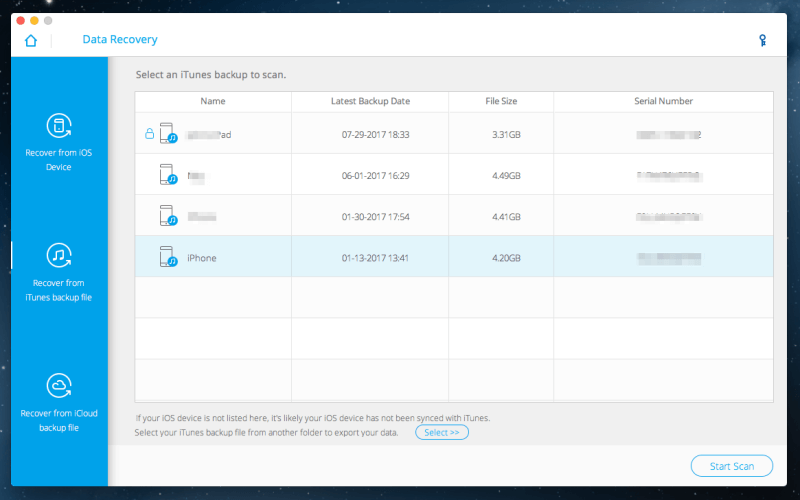
1분도 채 안 되어 dr.fone은 파일 유형에 따라 나열된 수많은 복구 가능한 항목을 찾았습니다. 보시다시피 사진 2150장, 앱 사진 973장, 앱 동영상 33장, 메시지 68장, 연락처 398장, 통화 기록 888장이었습니다. 사진과 비디오는 우리 중 많은 사람들에게 가장 중요한 경향이 있지만 iOS는 앱에 100개의 통화만 표시하기 때문에 통화 기록에 가장 관심이 있습니다. Apple은 조용히 iCloud에 저장할 수 있습니다.

보시다시피 Dr.Fone은 이름, 날짜, 유형(수신 또는 발신) 및 기간과 같은 관련 정보가 있는 통화 목록을 찾았습니다. 나쁘지 않네. 찾은 항목을 저장하려면 해당 항목을 선택하고 "Mac으로 내보내기"(Mac 컴퓨터의 경우)를 클릭하십시오.계속하려면 버튼을 누르세요.
하위 테스트: iCloud 백업 파일에서 iPhone 데이터 복구
이 프로세스는 다음을 제외하고 "iTunes 백업 파일에서 복구" 모드와 매우 유사합니다. Apple ID로 iCloud에 로그인해야 합니다. 참고: 진행하려면 2단계 인증을 꺼야 합니다. 그렇지 않으면 dr.fone에서 경고를 표시합니다.
이 모드의 기본 화면은 다음과 같습니다. 로그인하면 프로그램에서 계정 정보를 확인합니다. Wondershare는 사용자가 Apple ID 정보를 제공하는 것을 주저할 수 있음을 이해하므로 복구 중에 Apple 계정 정보나 콘텐츠의 기록을 절대 보관하지 않으며 자세한 내용은 개인 정보 보호 정책 페이지를 방문할 수 있음을 부인합니다.

프로그램이 몇 개의 iCloud 백업을 찾았습니다. 파일을 보려면 "다운로드" 버튼을 클릭하고 원하는 파일 유형을 선택하면 해당 파일에 액세스할 수 있습니다.

테스트 2: iPad에서 데이터 복구 iOS용 Dr.Fone
참고: 이 테스트에는 iPad(16GB)를 사용했습니다. 위의 테스트 1에서 다른 두 가지 모드를 탐색했기 때문에 읽기 환경을 단순화하기 위해 "iOS 기기에서 복구" 모드만 테스트했습니다.
iPad를 Mac에 연결한 후 열었습니다. dr.fone을 클릭하고 "데이터 복구" 모듈을 클릭했습니다. 프로그램은 아래 스크린샷에서 볼 수 있듯이 아무런 문제 없이 내 iPad를 감지했습니다. 진한 파란색 "시작" 버튼을 클릭하고 스캔시작했다. 프로세스를 완료하는 데 약 7분이 걸렸습니다. 참고: 개발팀에서 상태 표시줄 문제를 해결한 것 같습니다. 6개월 전에 이전 버전을 테스트하고 있었는데 스캔하는 동안 프로그램이 계속 99%에서 멈추었습니다. 이 버전에서는 해당 문제가 재발하지 않았습니다.

언뜻 보기에 Dr.Fone이 내 iPad에서 찾은 모든 사진을 보고 기뻤습니다. 831개가 있었습니다. 이 프로그램을 사용하면 찾은 이미지를 Mac으로 내보낼 수 있으므로 몇 개의 이미지를 선택하고 "Mac으로 내보내기" 버튼을 클릭하여 저장했습니다.
복구된 사진이 포함된 폴더를 열었습니다… 그러나 파일 크기와 관련하여 문제가 있음을 알았습니다. 아래 스크린샷에서 볼 수 있듯이(크기 볼륨에 주의) 저장된 이미지의 크기는 모두 100KB 미만이었습니다. 제 iPad에서 찍은 사진의 실제 크기는 몇 메가바이트( 메가바이트). 분명히 복구된 사진의 품질은 원본과 동일하지 않습니다.

또 다른 흥미로운 사실을 발견했습니다. 그 사진들이 여전히 내 iPad에 있지 않습니까? 나는 확인했다 – 내가 옳았다. Dr.Fone이 찾은 사진은 모두 내 장치에 있는 기존 사진입니다.
따라서 프로그램이 iPad에서 삭제된 파일을 복구하는 데 실제로 작동하는지 테스트하기 위해 Photos에서 23개의 사진과 비디오를 삭제했습니다. 내 iPad의 앱에서 "최근 삭제됨"에서 지워졌는지 확인했습니다.

